Věřte nebo ne, dnes je to již přes týden od té doby, co Apple představil své nové operační systémy. Konkrétně jsme se dočkali představení iOS a iPadOS 14, macOS 11 Big Sur, watchOS 7 a tvOS 14. Samozřejmostí je, že v těchto nových operačních systémech naleznete nějaké nové funkce a jiné novinky. Kdybychom však všechny tyto novinky měli sepsat podrobně do jednoho článku, tak by byl tak dlouhý, že by jej nikdo nedočetl do konce. Proto jsme se rozhodli vytvořit nový seriál, ve kterém se společně na novinky v nedávno představených operačních systémech podíváme. Dnes začneme aplikací Zprávy v macOS.
Mohlo by vás zajímat
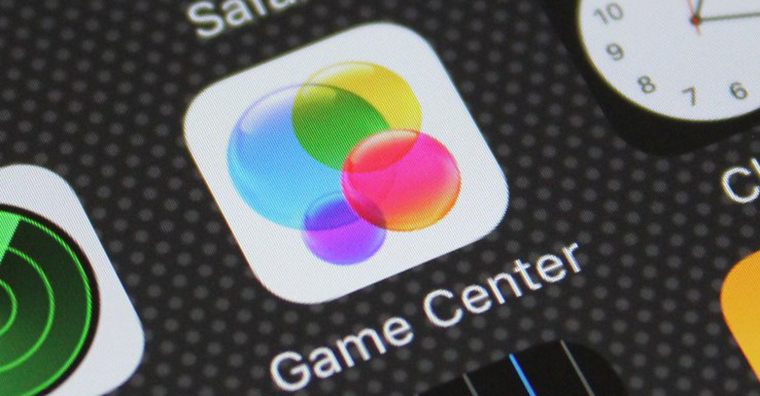
Pokud používáte aplikaci Zprávy v macOS již delší dobu, tak jistě víte, že jí v rámci macOS 10.15 Catalina oproti iOS a iPadOS 13 chybělo mnoho funkcí. Mezi tyto funkce patřilo například zasílání zpráv s efekty, úprava profilu a mnoho dalšího. Uživatelé se modlili, aby Apple konečně vydal aktualizaci pro Zprávy, ve které by všechny novinky přidal. Aktualizace jsme se sice dočkali, ale lehce jiným způsobem. Kalifornský gigant se totiž rozhodl vývoj aplikace Zprávy, jež byla určena pro macOS, ukončit. Namísto toho pomocí Project Catalyst provedl port aplikace z iOS, potažmo z iPadOS, přímo do macOS. Apple se tak vyhnul zbytečnému a zdlouhavému programování. Teď už ale k samotným funkcím.
Efekty při posílání zpráv
Jak už jsem zmínil v úvodu, tak jednou z hlavních funkcí, které se dočkaly Zprávy v macOS, je možnost zasílání a přijímání zpráv s efekty. V případě, že chcete někomu poslat zprávu s efektem, tak stačí, abyste ji do textového napsali, a poté nalevo stiskli ikonu App Storu. Z menu, které se objeví, poté zvolte možnost Efekty ve zprávách. Poté se objeví klasické okno s efekty, které můžete znát z iPhonu či iPadu. Pro odeslání zprávy poté stačí klepnout na modrou odesílací šipku. Před odesláním efektu se samozřejmě zobrazí jeho náhled.
Nastavení profilu
S příchodem iOS a iPadOS 13 jsme se společně dočkali příchodu tzv. iMessage profilu. Jedná se o jakýsi profil, který si vytvoříte (podobně jako třeba na Facebooku), a kontakty, která vám napíší, si jej mohou nechat zobrazit, popřípadě si vás mohou uložit do kontaktů. V rámci iMessage profilu si můžete nastavit jméno, profilovou fotku, a také komu chcete profil sdílet. Nastavení profilu můžete jednoduše provést po prvním spuštění iMessage, popřípadě stačí vlevo nahoře v horní liště klepnout na Zprávy, a poté z menu vybrat Předvolby… V novém okně se poté přesuňte do sekce Obecné, kde už si můžete profil nastavit.
Připínání konverzací
Každý z nás má nějakou oblíbenou osobu, se kterou si píše prakticky denně. V iMessage to však až doteď fungovalo tak, že si nemůžete nahoru připnout nějakou konverzaci – ty se vždycky řadily podle času. Nově si však v iMessage můžete vybrat konverzace, které si necháte připnout nahoru. Toho docílíte jednoduše tak, že na konverzaci v aplikaci Zprávy klepnete dvěma tlačítky, a poté z menu vyberete možnost Přišpendlit „název“. Odšpendlení poté provedete úplně stejně.
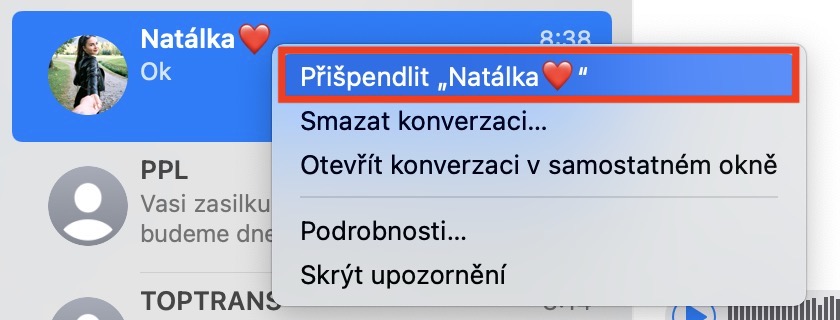
Vyhledávání v konverzacích
Určitě už jste se někdy ocitnuli v situaci, kdy jste potřebovali něco najít v určité konverzaci. Například jste potřebovali najít slevový kód, který vám zaslal váš kamarád, anebo třeba recept na nějaké dobré jídlo. Ve Zprávách jste měli v minulé verzi macOS smůlu, nyní už je však vyhledávání naprosto jednoduché. Vše, co stačí udělat, je v levém horním rohu klepnout na textové pole Vyhledávání, do kterého stačí klepnout a zadat vyhledávaný výraz. Pro vyhledávání můžete stisknout také klávesovou zkratku Command + F.
Přílohy v konverzacích
Pokud používáte iMessage k posílání různých malých příloh, například dokumentů, obrázků, ZIP archivů, apod., tak nyní v rámci macOS 11 Big Sur můžete tyto přílohy v určité konverzaci jednoduše vyhledat. Pro zobrazení příloh se do konkrétní konverzace přesuňte, a poté vpravo nahoře klepněte na ikonu i v kroužku. Zobrazí se další malé okno, kde stačí sjet níže a veškeré přílohy jednoduše zobrazit – jak ty obrázkové, tak ostatní.
Konverzace v oknech
Pokud si chcete s někým psát, ale nechcete mít například z důvodu zachování soukromí zobrazené celé okno se všemi konverzacemi, tak si můžete nechat zobrazit pouze jedno okno s jedinou konverzací, kde se nabude nacházet levý panel. Pokud tohoto chcete docílit, tak stačí, abyste na konverzaci v aplikaci Zprávy dvakrát klepnuli, popřípadě stačí na konverzaci klepnout pravým tlačítkem (dvěma prsty) a zvolit Otevřít konverzaci v samostatném okně.
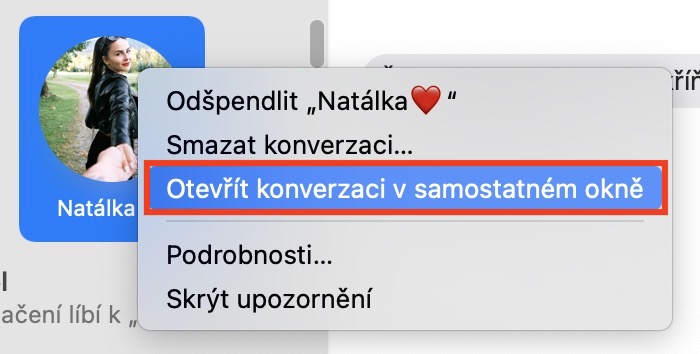
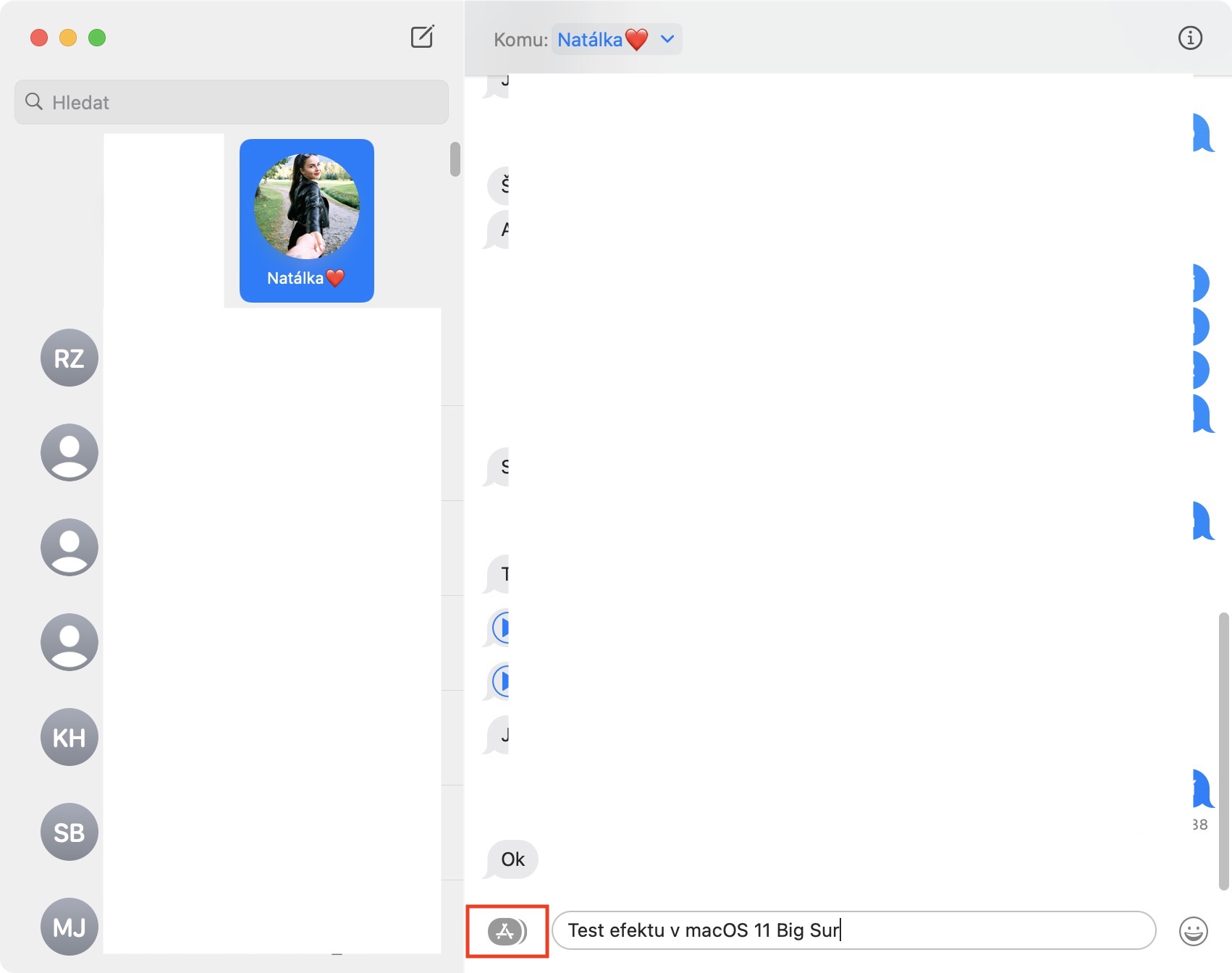
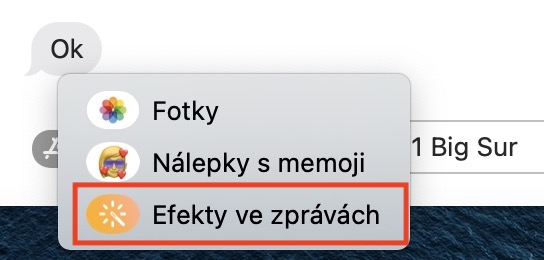
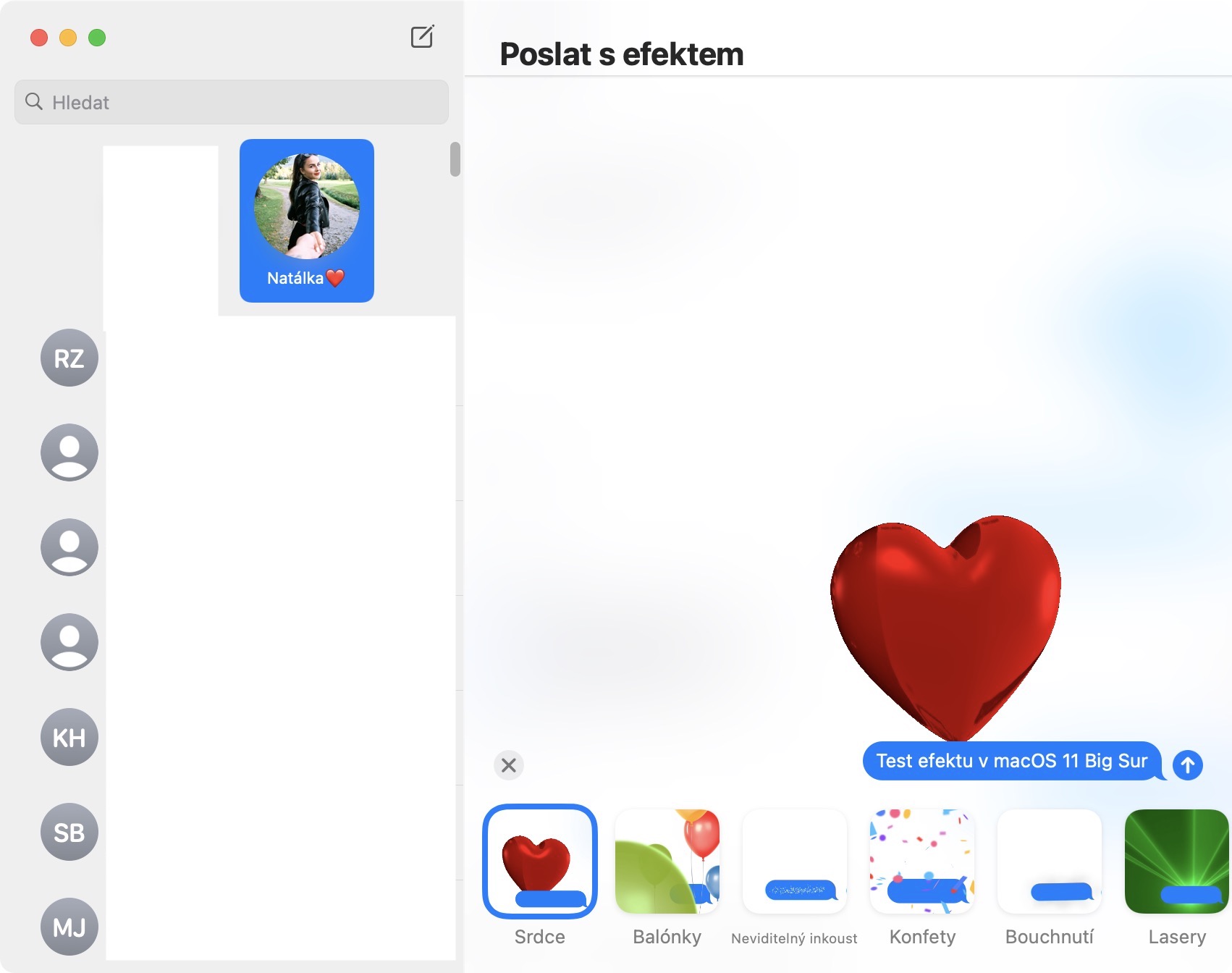
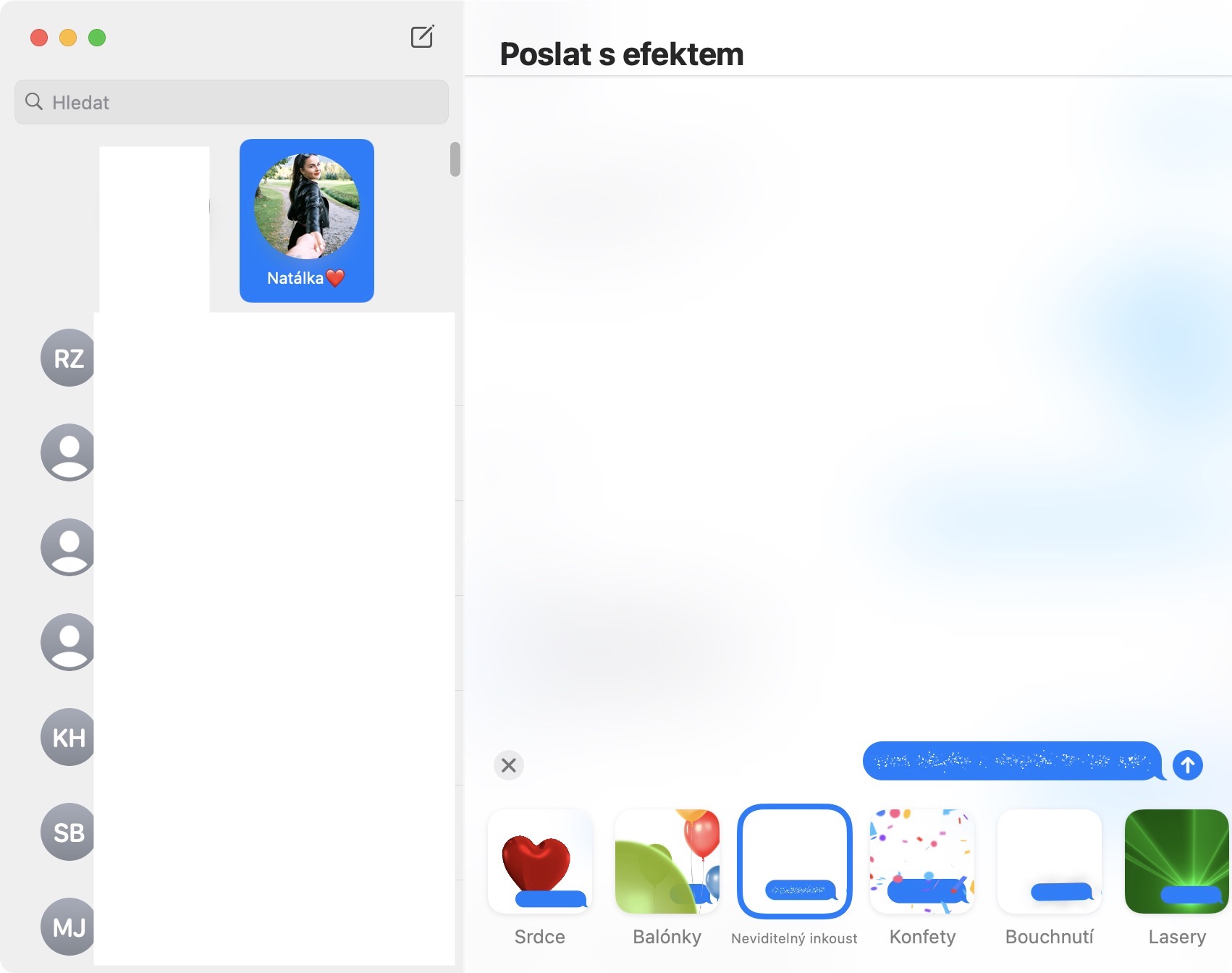
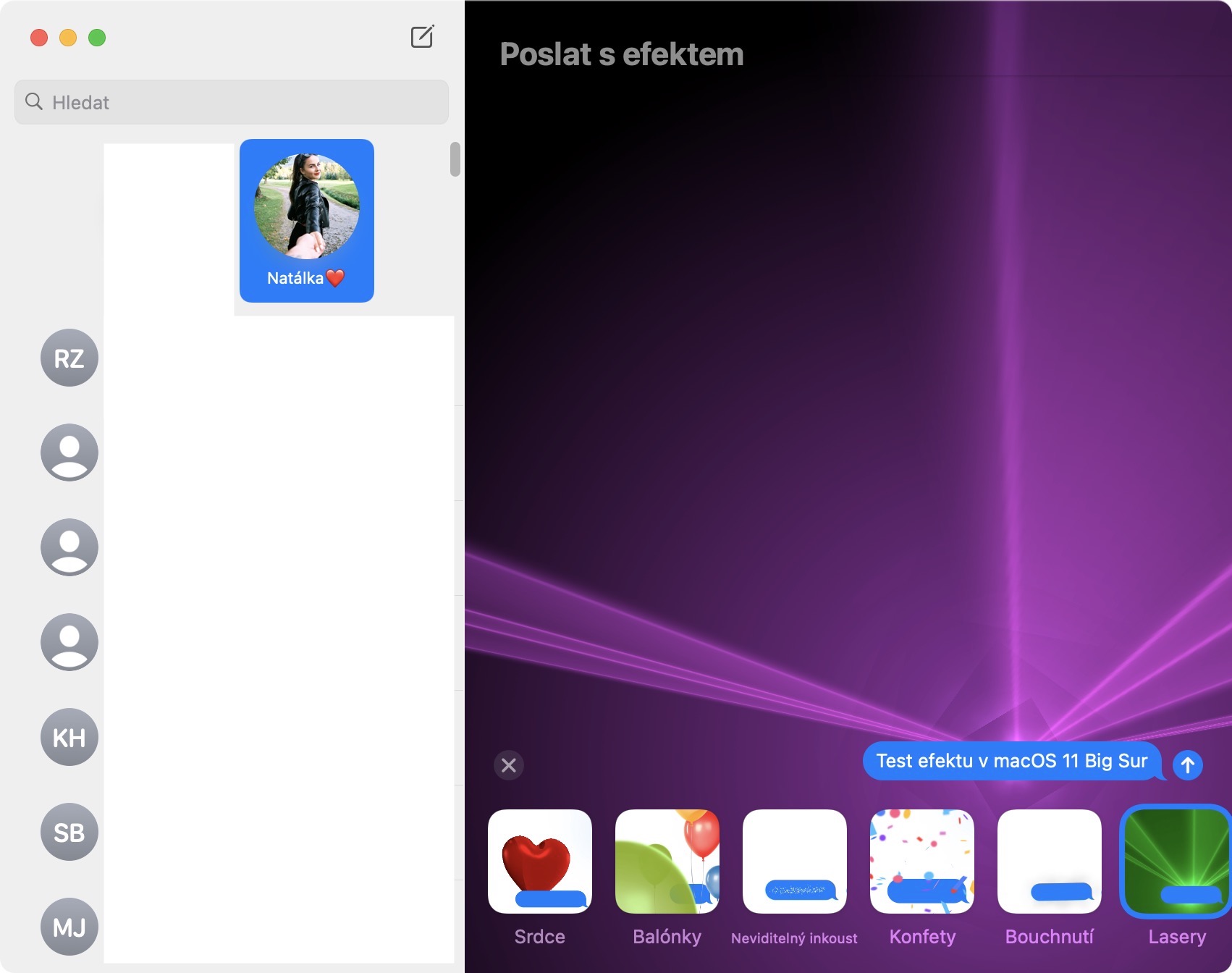
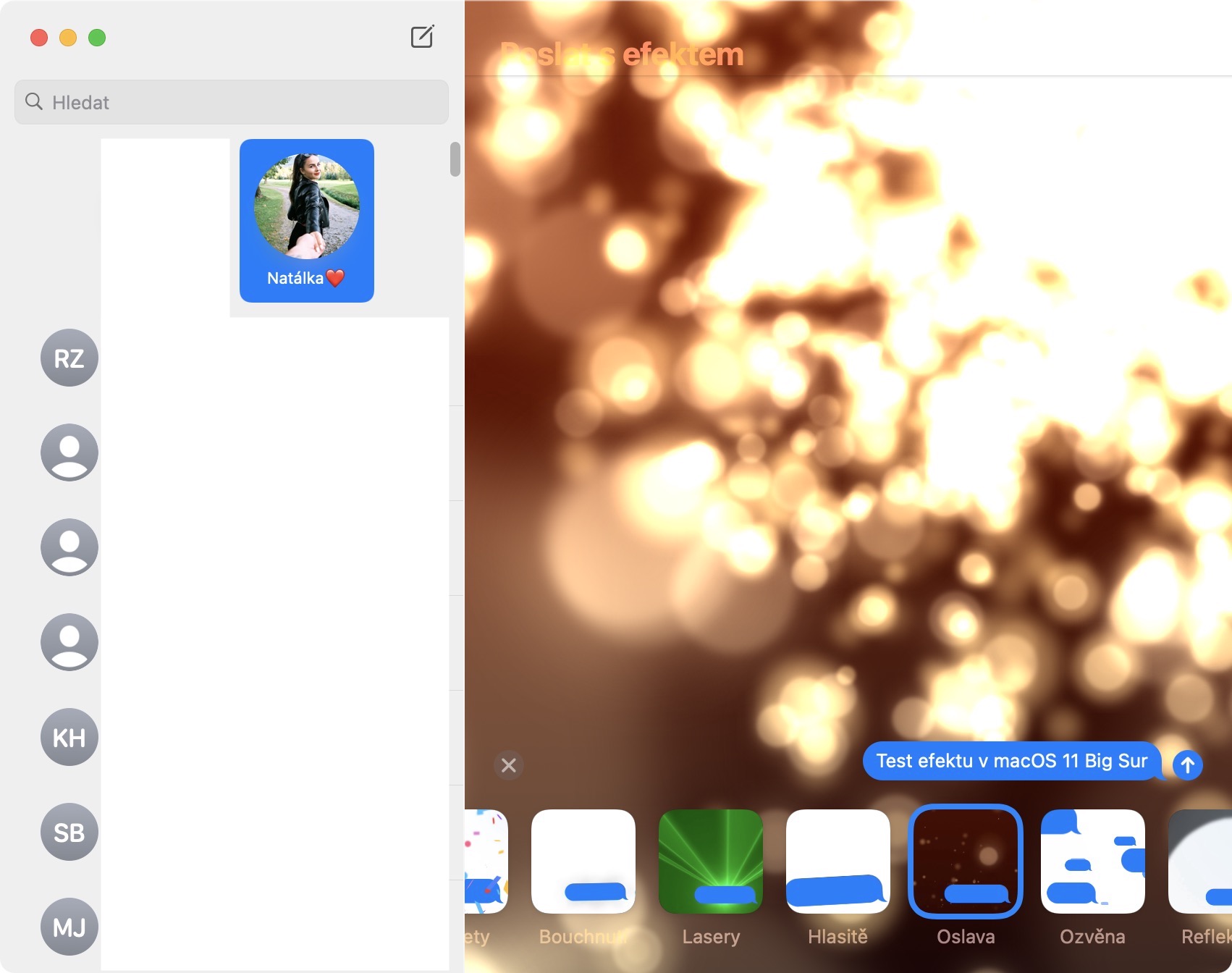
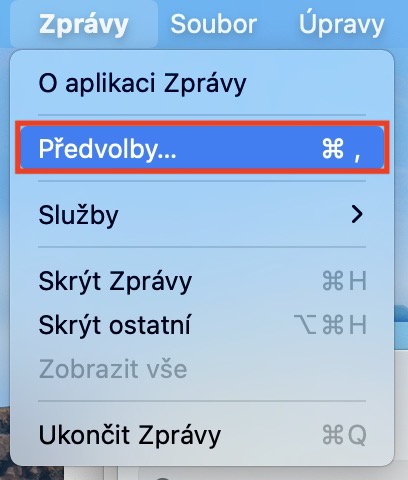


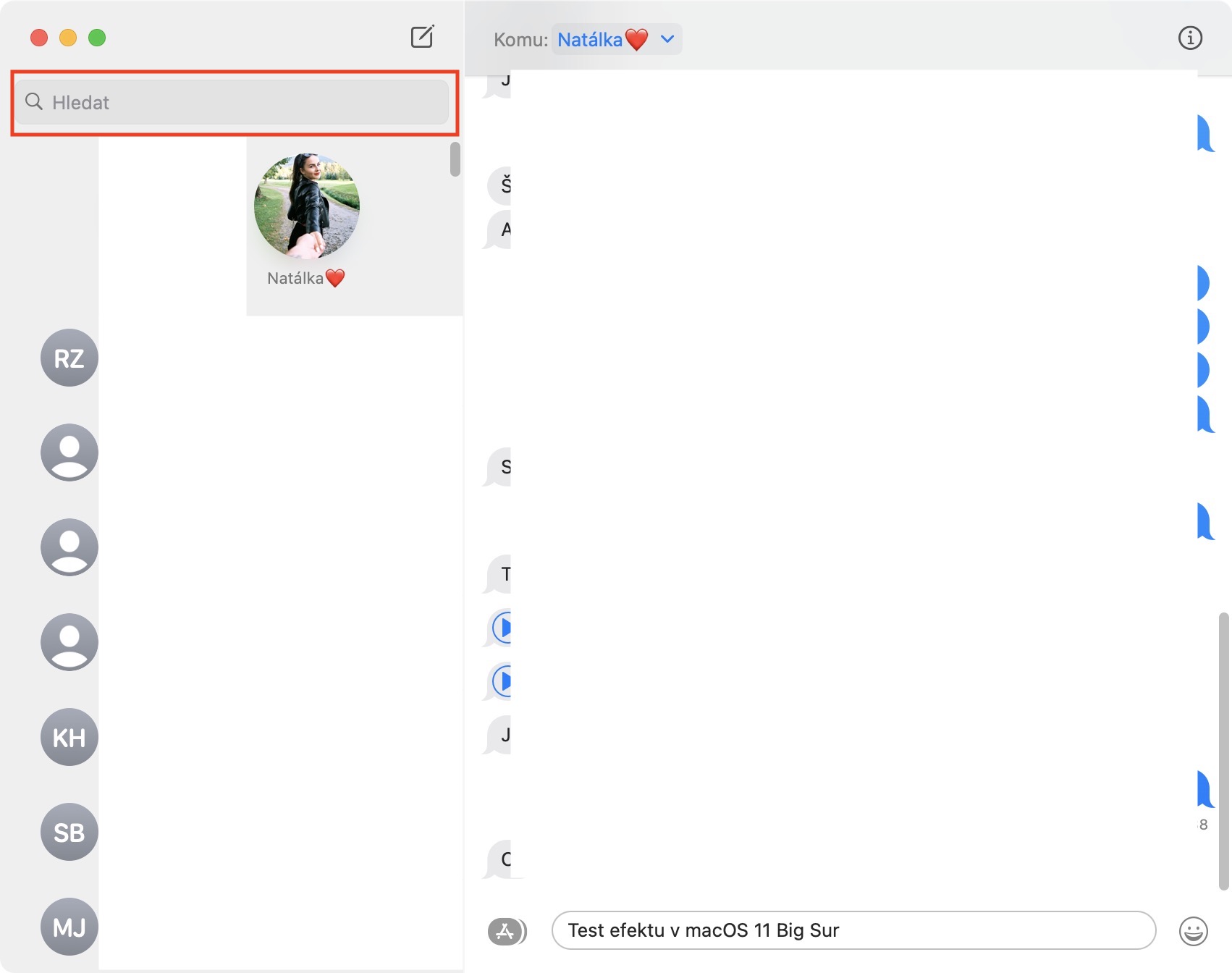
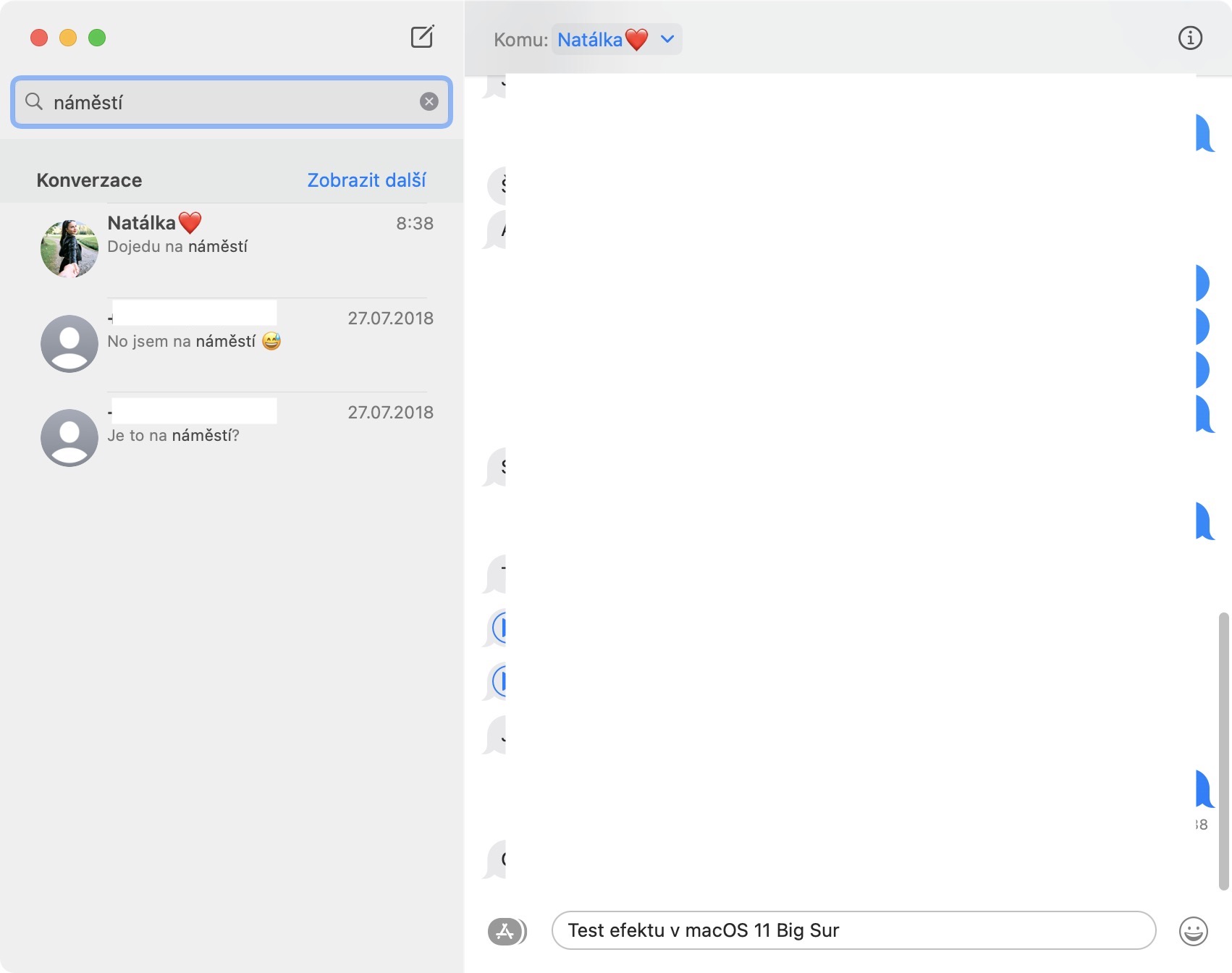


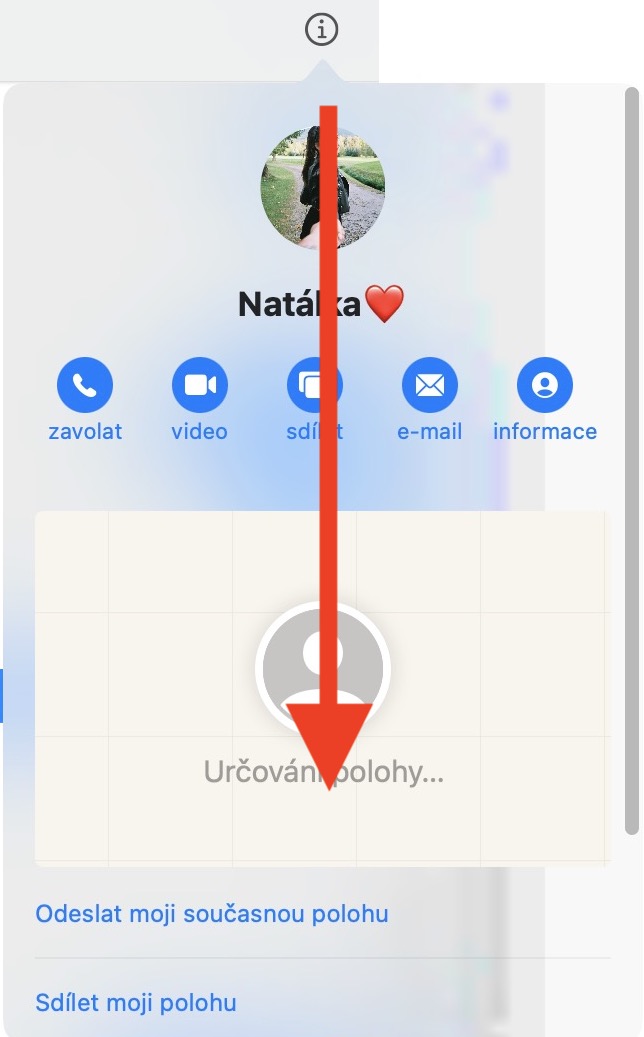
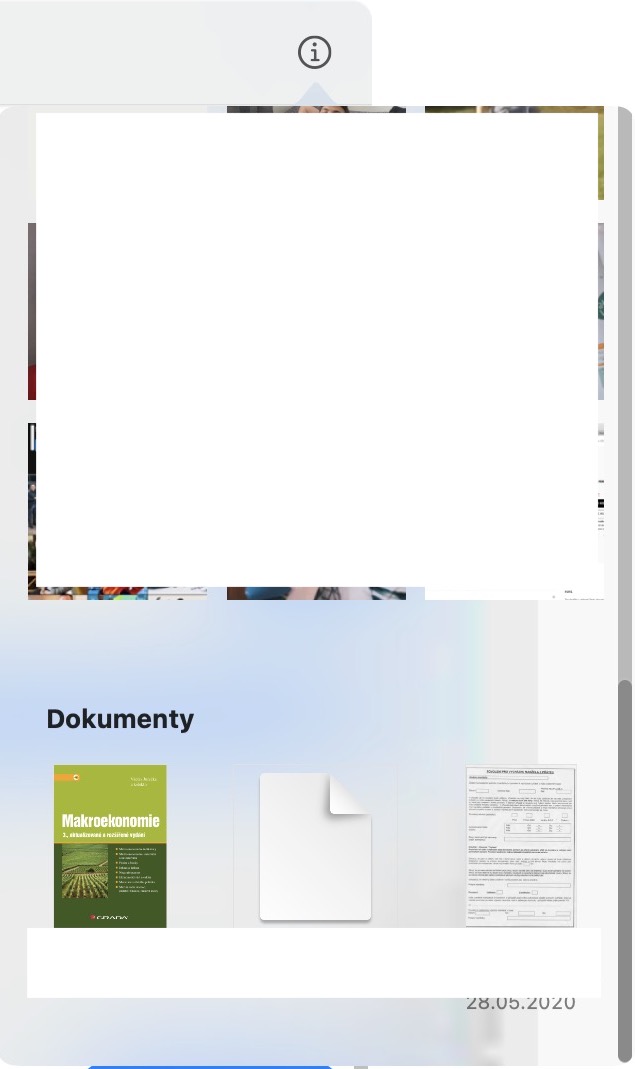



Ne vše co se zde píše je v MacOS11 nové.
Přílohy v konverzacích -> V MacOS 10.14 pro zobrazení příloh se do konkrétní konverzace přesuňte, a poté vpravo nahoře klepněte na =“Podrobnosti“=. Zobrazí se další malé okno, kde stačí sjet níže a veškeré přílohy jednoduše zobrazit – jak ty obrázkové, tak ostatní.
Konverzace v oknech -> V MacOS 10.14 je stejný postup jako v novince popisované v článku.